win10安全模式下卸载软件提示无法访问此磁盘 Win10安全模式下无法卸载应用程序的解决方法
Win10安全模式下卸载软件提示无法访问此磁盘的问题是许多用户在使用电脑时遇到的困扰,在安全模式下无法卸载应用程序,让很多人感到头疼。有一些解决方法可以帮助用户解决这个问题,让他们轻松地卸载软件。接下来我们将介绍一些有效的解决方法。
具体步骤:
1.Windows 10系统在安全模式下无法安装或卸载程序解决方法方法一:在管理员命令提示符中运行:REG ADD "HKLM\SYSTEM\CurrentControlSet\Control\SafeBoot\Minimal\MSIServer" /VE /T REG_SZ /F /D "Service" 命令和 NET START MSISERVER 命令。命令 REG ADD "HKLM\SYSTEM\CurrentControlSet\Control\SafeBoot\Minimal\MSIServer" /VE /T REG_SZ /F /D "Service" 作用是:添加注册表项:MSIServer - 默认 REG_SZ Service命令 NET START MSISERVER 作用是:启动Windows Installer服务(Windows Installer服务 运行状态默认为停止)。步骤:进入Windows 10系统安全模式后,如发现不能安装或卸载程序时,可按如下步骤进行。右键点击系统桌面左下角的【开始】,在开始菜单中点击【命令提示符(管理员)】;
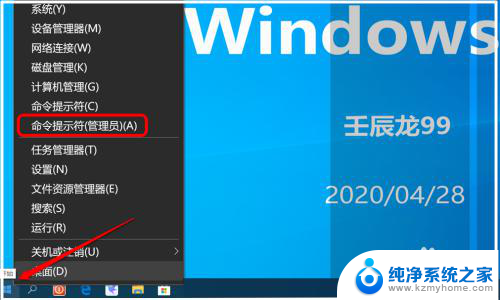
2.我们复制:REG ADD "HKLM\SYSTEM\CurrentControlSet\Control\SafeBoot\Minimal\MSIServer" /VE /T REG_SZ /F /D "Service" 命令到管理员命令提示符窗口中;
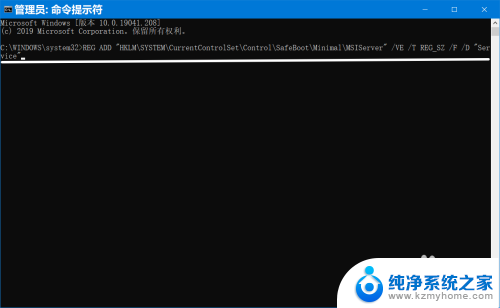
3.当命令复制好以后,再按下键盘上的回车键,显示:操作成功完成。
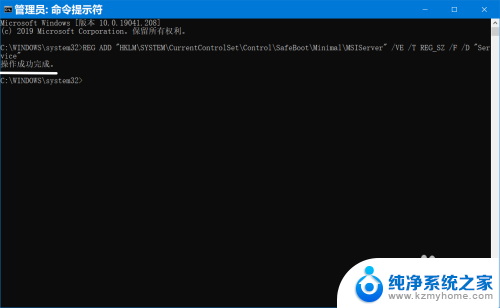
4.我们再复制 NET START MSISERVER 命令管理员命令提示符窗口中;
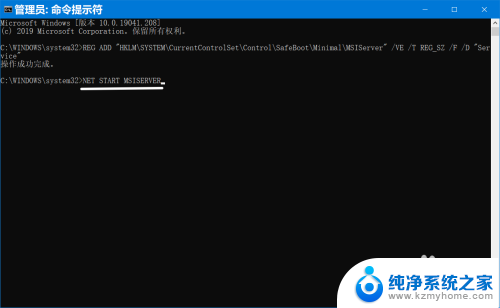
5.当命令复制好以后,再按下键盘上的回车键,显示:Windows Installer 服务正在启动 .Windows Installer 服务已经启动成功。
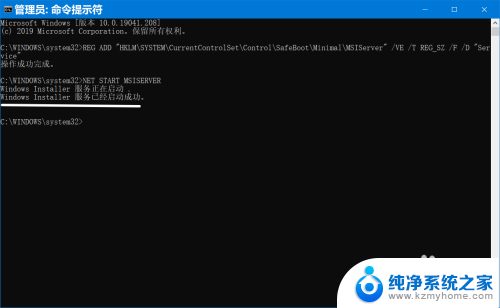
6.点击窗口左上角的小黑图标,在下拉菜单中点击【关闭】,退出管理员命令提示符窗口。通过上述操作后,应该可以安装或卸载程序了。
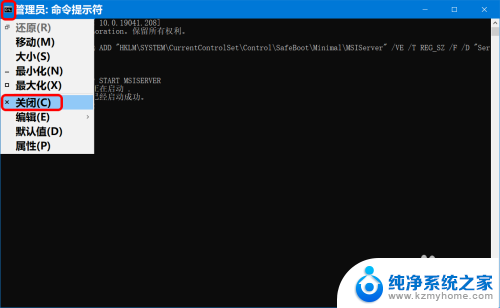
7.方法二:添加注册表文件和启动Windows Installer服务。第一步:添加注册表文件
制作一个【安全模式安装卸载程序.reg】注册表文件添加到注册表中。将下面的内容复制到记事本中:————————————————————————————————Windows Registry Editor Version 5.00
[HKEY_LOCAL_MACHINE\SYSTEM\CurrentControlSet\Control\SafeBoot\Minimal\MSIServer]@="Service"————————————————————————————————
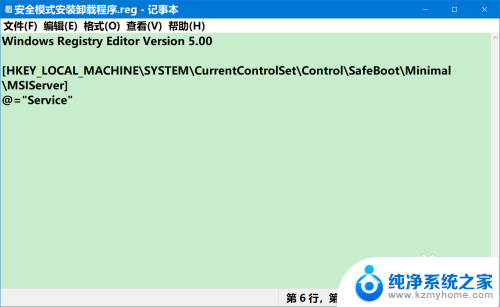
8.点击记事本窗口左上角的【文件】,在下拉菜单中点击【另存为】;
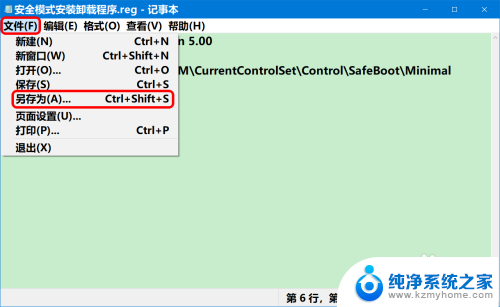
9.在另存为窗口中,我们先点击窗口左侧的【桌面】,在文件名(N)栏中输入:安全模式安装卸载程序.reg,再点击:保存;
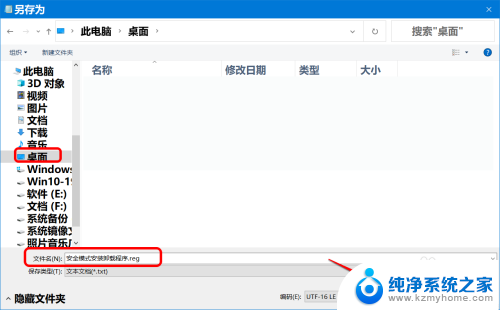
10.在系统桌面上找到并左键双击【安全模式安装卸载程序.reg】注册表文件图标,在先后弹出的注册表编辑器对话框中点击:是(Y)和确定;
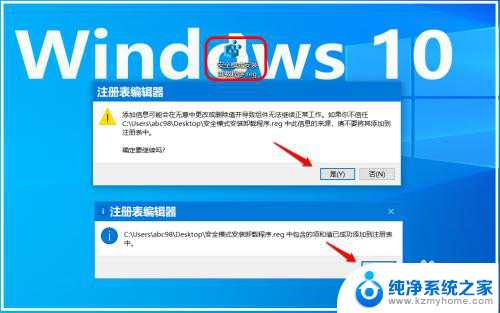
11.第二步:启动Windows Installer服务。在搜索栏中输入:services.msc ,点击:以管理员身份运行;
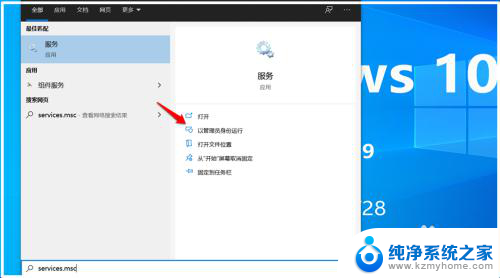
12.在 服务 窗口中,找到并左键双击 Windows Installer 服务;
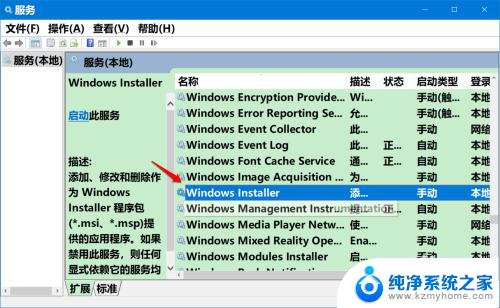
13.在打开的 Windows Installer 的属性窗口中,我们可以看到其 运行状态 为:已停止,点击:启动;
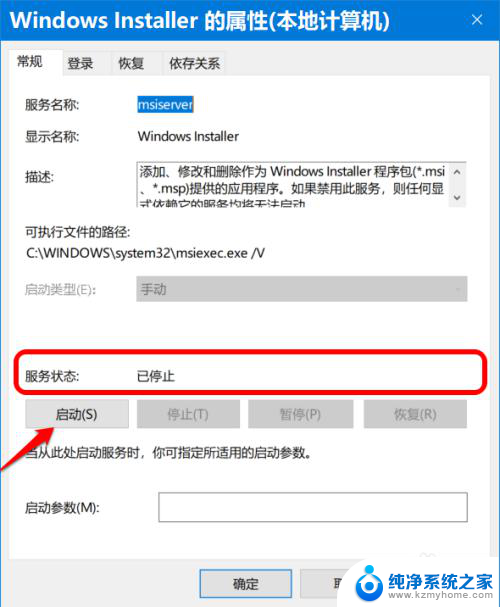
14.待其运行状态为 正在运行 时,点击:确定;
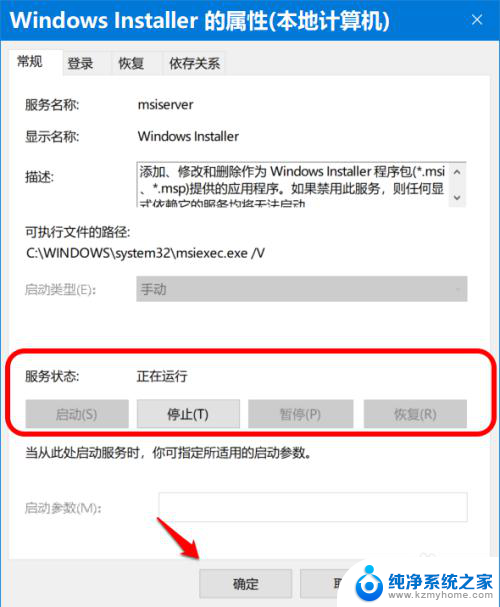
15.回到服务窗口中,我们可以看到:Windows Installer 正在运行点击窗口左上角的【文件】-【退出】,退出服务窗口。通过上述操作后,应该可以安装或卸载程序了。
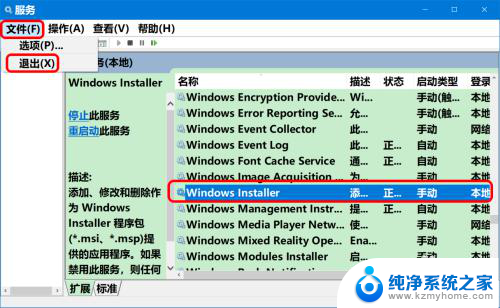
16.以上即:win10安全模式下卸载软件提示无法访问此磁盘,供需要的朋友们参考和使用。
以上就是win10安全模式下卸载软件提示无法访问此磁盘的全部内容,还有不清楚的用户就可以参考一下小编的步骤进行操作,希望能够对大家有所帮助。
win10安全模式下卸载软件提示无法访问此磁盘 Win10安全模式下无法卸载应用程序的解决方法相关教程
- win10无法关闭安全模式 Win10安全模式无法退出怎么办
- win10电脑打开安全模式引导后不显示画面 Win10安全模式启动后无法恢复正常模式
- win10卸载更新提示发生错误没有成功卸载全部更新 win10 如何卸载已安装的更新
- win10黑屏怎么进入安全模式 win10进入安全模式后黑屏无法启动
- win10如何把安全模式关了 Win10如何关闭安全模式
- 怎么卸载电脑程序 电脑如何完全卸载程序
- 如何进入安全模式修复电脑win10 win10如何进入安全模式
- 华为win11如何卸载软件 win11应用卸载方法及注意事项
- 微软Win10 Mobile应用商店“凉凉”:应用无法下载
- win10共享打印机时提示无法访问 Win10无法连接共享打印机访问被拒绝问题解决方法
- 如何安全拆卸显卡的详细步骤与注意事项,让你轻松拆解显卡!
- 英伟达对AI的理解和布局,黄仁勋在这里讲清楚了:探索英伟达在人工智能领域的战略布局
- 微软未来将继续推出Xbox硬件,掌机设备蓄势待发最新消息
- AMD锐龙AI 9 HX 370游戏性能领先酷睿Ultra 7 258V 75%
- AMD裁员上千人,市场“吓坏”!英伟达会超越吗?
- Win11 23H2用户反馈微软11月更新导致错误显示“终止支持”问题解决方案
微软资讯推荐
- 1 详细教程:如何在电脑上安装Win7系统步骤解析,零基础教学,轻松搞定安装步骤
- 2 如何查看和评估电脑显卡性能与参数?教你如何正确选择电脑显卡
- 3 微软酝酿Win11新特性:图表显示过去24小时PC能耗数据
- 4 倒计时!Windows 10要“退休”啦,微软官方支持即将结束,升级Windows 11前必读!
- 5 Windows 11 的 8个令人头疼的细节及解决方法 - 如何应对Windows 11的常见问题
- 6 AMD Zen 6架构台式机处理器将保留AM5兼容性,预计最快于2026年末发布
- 7 微软技术许可有限责任公司获得自动恶意软件修复与文件恢复管理专利
- 8 数智早参|微软斥资近百亿美元租用CoreWeave服务器,加速云计算发展
- 9 Win10 如何优化系统性能与提升使用体验?教你简单有效的方法
- 10 你中招了吗?Win11 24H2离谱BUG又来了,如何应对Win11最新版本的问题
win10系统推荐
系统教程推荐
- 1 怎么设置电脑前后音频 电脑前后面板音频插孔同时输出声音设置
- 2 为什么电脑播放音乐没有声音 电脑放歌没有声音怎么办
- 3 主机与显示器连接无信号 电脑显示器无信号解决方法步骤
- 4 excel两个文件对比 如何快速比较两个Excel表格数据
- 5 windows7共享打印机 Win7打印机共享设置详细步骤
- 6 怎么删掉无法删除的应用 一些软件无法删除该怎么办
- 7 笔记本更换win10系统 笔记本电脑系统更换步骤
- 8 win10自带办公软件 如何在Win10系统中下载安装Office办公软件
- 9 右键快捷菜单出现在鼠标左侧 左边右键菜单设置
- 10 电脑桌面放在d盘 win10系统桌面文件保存到D盘方法